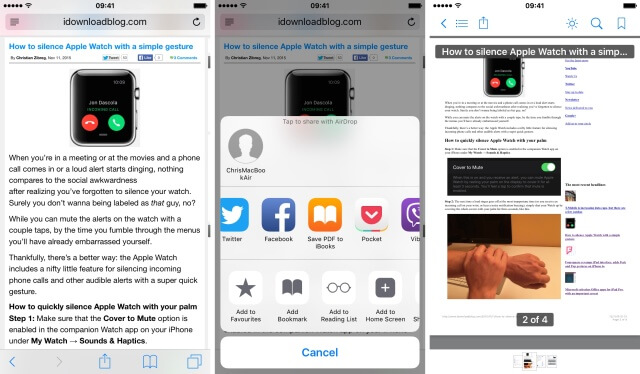Cómo convertir páginas web en archivos PDF desde iOS 9
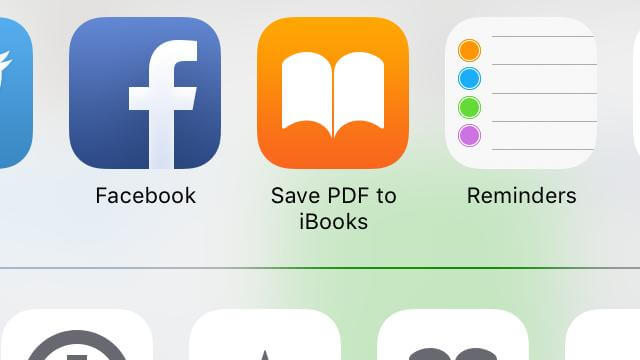
Convertir páginas web o fotos en archivos PDF, es una opción que anteriormente necesitaba de alguna aplicación para llevar a cabo dicho proceso; sin embargo, la nueva característica que fue implementada en el iOS 9, brinda una manera de poder realizar esa conversión al formato PDF, eliminando la necesidad de instalar cualquier otra aplicación en los iPhone, iPad y iPod Touch.
Convierte páginas web en archivos PDF desde tu iPhone, iPod Touch o iPad con iOS 9
Si deseas convertir páginas webs del navegador Safari o cualquier tipo de fotos al formato PDF, entonces realiza los siguientes pasos para lograrlo:

Cómo convertir páginas web en archivos PDF desde un iPhone o iPad
- Inicie el navegador web Safari y acceda a cualquier página que desea guardar como un documento PDF. Es importante que el Smartphone utilice una versión de iOS 9 o posterior.
- Acceda al menú de multiuso pulsando el icono de “Compartir”.
- En la fila superior, encontraremos una opción llamada “Guardar PDF en iBooks”, la cual debemos pulsar.
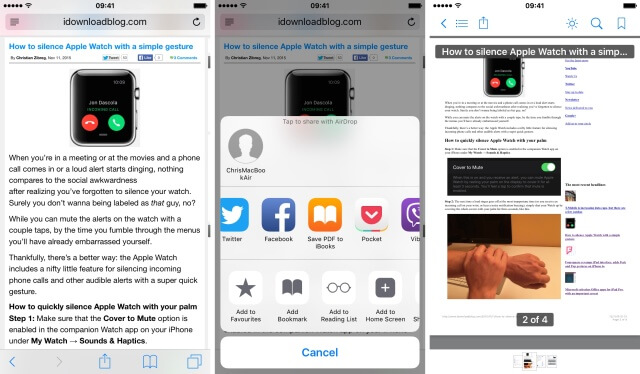
- Finalmente la página web que hemos visitado se convertirá en un archivo PDF, el cual será importado al iBooks y almacenado en la lista de archivos PDF.
Nota importante: La opción de convertir páginas web en archivos PDF no está disponible en el nuevo Safari View Controler. Las opciones para modificar el archivo a comprimir o guardar no existe por los momentos, y la única manera de exportar los archivos PDF de iBooks, sólo se puede realizar a través del correo electrónico o por la opción de Print (Imprimir).
Exportar foto como archivo PDF
Si disponemos de una gran cantidad de fotos convertidas al formato de PDF, entonces el navegador web, con el navegador web Safari podemos tomar todas las fotos de ese formato y almacenarlas en un solo archivo PDF.

Para realizar este proceso sólo debemos pulsar la opción de “Guardar PDF en iBooks” y realizar la selección de imágenes de la aplicación de fotos para incluirlas.